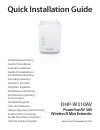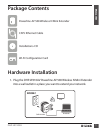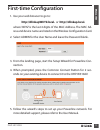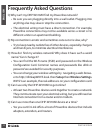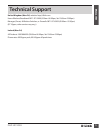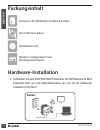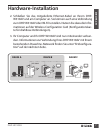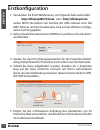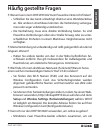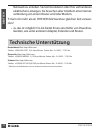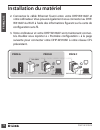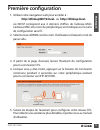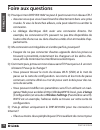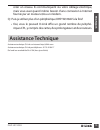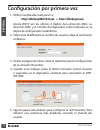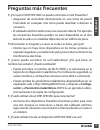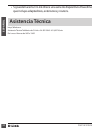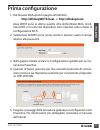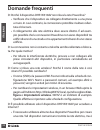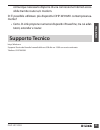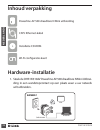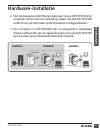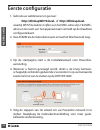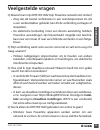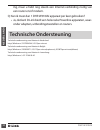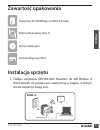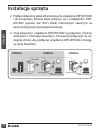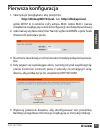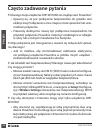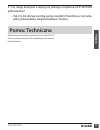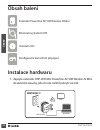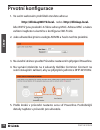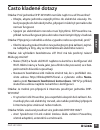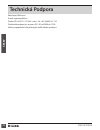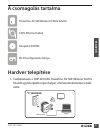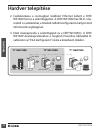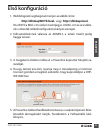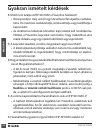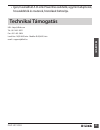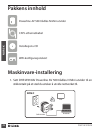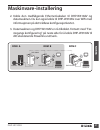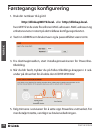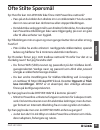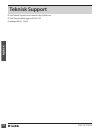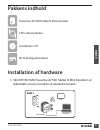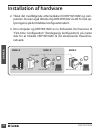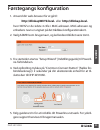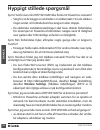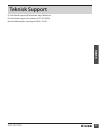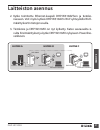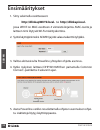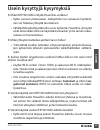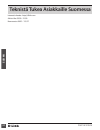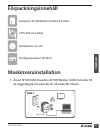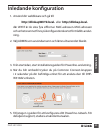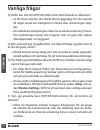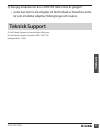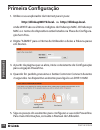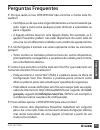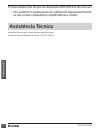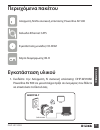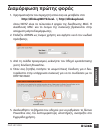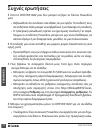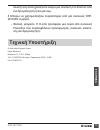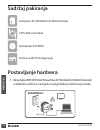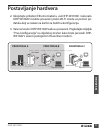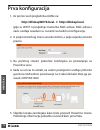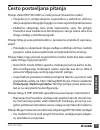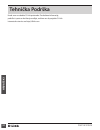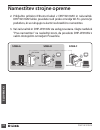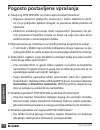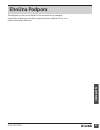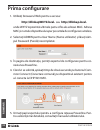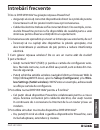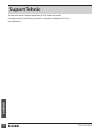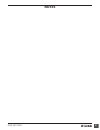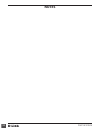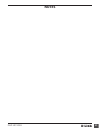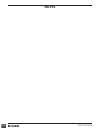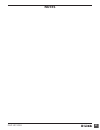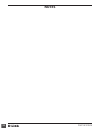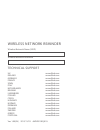- DL manuals
- D-Link
- Other
- DHP-W310AV
- Quick installation manual
D-Link DHP-W310AV Quick installation manual
Quick Installation Guide
DHP-W310AV
Powerline AV 500
Wireless N Mini Extender
Installationsanleitung
Guide D’installation
Guía de Instalación
Guida di Installazione
Installatiehandleiding
Instrukcja Instalacji
Instalační příručka
Telepítési Segédlet
Installasjonsveiledning
Installationsvejledning
Asennusopas
Installationsguide
Guia de Instalação
Οδηγος Γρηγορης Εγκαταστασης
Vodič za Brzu Instalaciju
Kratka Navodila za Uporabo
Ghid de Instalare Rapidă
Version 1.00 | November 29, 2012
Summary of DHP-W310AV
Page 1
Quick installation guide dhp-w310av powerline av 500 wireless n mini extender installationsanleitung guide d’installation guía de instalación guida di installazione installatiehandleiding instrukcja instalacji instalační příručka telepítési segédlet installasjonsveiledning installationsvejledning as...
Page 3: Package Contents
1 dhp-w310av en g li sh package contents wi-fi configuration note cat5 ethernet cable powerline av 500 wireless n mini extender installations-cd hardware installation 1. Plug the dhp-w310av powerline av 500 wireless n mini extender into a wall outlet in a place you want to extend your network. Room ...
Page 4: Hardware Installation
Dhp-w310av 2 en g li sh hardware installation 2. Connect the included ethernet cable to your dhp-w310av and computer. You may also connect to the dhp-w310av over wi-fi with the information on the wireless configuration card. 3. Your computer and dhp-w310av are now connected. Please re- fer to “first...
Page 5: First-Time Configuration
3 dhp-w310av en g li sh first-time configuration 1. Use your web browser to go to: http://dlinkapwxyz.Local. Or http://dlinkap.Local. Where wxyz is the last 4 digits of the mac address. The mac ad- ress and device name are listed on the wireless configuration card. 2. Select admin for the user name ...
Page 6: Frequently Asked Questions
Dhp-w310av 4 en g li sh frequently asked questions q: why can’t my dhp-w310av find my powerline network? • be sure you are plugging directly into a wall outlet. Plugging into anything else may slow or stop the connection. • the electrical wiring must have a direct connection. For example, powerline ...
Page 7: Technical Support
5 dhp-w310av en g li sh united kingdom (mon-fri) website: http://dlink.Com home wireless/broadband 0871 873 3000 (9.00am–06.00pm, sat 10.00am-02.00pm) managed, smart, & wireless switches, or firewalls 0871 873 0909 (09.00am- 05.30pm) (bt 10ppm, other carriers may vary.) ireland (mon-fri) all product...
Page 8: Packungsinhalt
Dhp-w310av 6 d eu ts c h packungsinhalt wi-fi- konfigurationshinweis wireless configuration card (konfigurationskarte) kat.5 ethernet-kabel powerline av 500 wireless n mini extender iinstallations-cd hardware-installation 1. Schließen sie den dhp-w310av powerline av 500 wireless n mini extender dort...
Page 9: Hardware-Installation
7 dhp-w310av d eu ts c h hardware-installation 2. Schließen sie das mitgelieferte ethernet-kabel an ihrem dhp- w310av und am computer an. Sie können auch eine verbindung zum dhp-w310av über wi-fi herstellen. Nutzen sie dazu die infor- mationen auf der wireless configuration card (konfigurationskar- ...
Page 10: Erstkonfiguration
Dhp-w310av 8 d eu ts c h erstkonfiguration 1. Verwenden sie ihren webbrowser, um folgende seite aufzurufen: http://dlinkapwxyz.Local. Oder http://dlinkap.Local. Wobei wxyz die letzten vier zeichen der mac-adresse sind. Die mac-adresse und der gerätename sind auf der wireless configu- ration card ang...
Page 11: Häufig Gestellte Fragen
9 dhp-w310av d eu ts c h häufig gestellte fragen f: warum kann mein dhp-w310av mein powerline-netz nicht finden? • schließen sie das gerät unbedingt direkt an eine wandsteckdose an. Alle anderen anschlüsse könnten die verbindung verlangsa- men oder sogar vollständig unterbrechen. • die verdrahtung m...
Page 12: Technische Unterstützung
Dhp-w310av 10 d eu ts c h netzwerk zu erstellen. Sie kommunizieren über ihre vorhandenen elektrischen leitungen. Sie brauchen aber trotzdem eine internet- verbindung von einem router und/oder modem. F: kann ich mehr als ein dhp-w310av-gerät zur gleichen zeit verwen- den? • ja, das ist möglich! D-lin...
Page 13: Contenu De La Boîte
11 dhp-w310av fr a n Ç a is contenu de la boîte note sur la configuration du wi-fi carte de configuration du wi-fi câble ethernet cat5 mini prolongateur wireless n cpl av 500 cd-rom d'installation installation du matériel 1. Branchez le mini prolongateur wireless n cpl av 500 dhp-w310av dans une pri...
Page 14: Installation Du Matériel
Dhp-w310av 12 fr a n Ç a is installation du matériel 2. Connectez le câble ethernet fourni entre votre dhp-w310av et votre ordinateur. Vous pouvez également vous connecter au dhp- w310av via wi-fi à l'aide des informations figurant sur la carte de configuration sans fil. 3. Votre ordinateur et votre...
Page 15: Première Configuration
13 dhp-w310av fr a n Ç a is première configuration 1. Utilisez votre navigateur web pour accéder à : http://dlinkapwxyz.Local. Ou http://dlinkap.Local. Où wxyz correspond aux 4 derniers chiffres de l'adresse mac. L'adresse mac et le nom du périphérique sont indiqués sur la carte de configuration san...
Page 16: Foire Aux Questions
Dhp-w310av 14 fr a n Ç a is foire aux questions q : pourquoi mon dhp-w310av ne peut-il pas trouver mon réseau cpl? • assurez-vous que vous l'avez branché directement dans une prise murale. Si vous le branchez ailleurs, cela peut ralentir ou arrêter la connexion. • le câblage électrique doit avoir un...
Page 17: Assistance Technique
15 dhp-w310av fr a n Ç a is créer un réseau. Ils communiquent via votre câblage électrique, mais vous avez quand même besoin d'une connexion à internet fournie par un routeur et/ou un modem. Q : puis-je utiliser plus d'un périphérique dhp-w310av à la fois? • oui, vous le pouvez! D-link offre un gran...
Page 18: ?qué Contiene La Caja?
Dhp-w310av 16 es pa Ñ o l ¿qué contiene la caja? Nota de configuración wi- fi tarjeta de configuración wi-fi cable ethernet cat5 powerline av 500 wireless n mini extender cd-rom de instalación instalación del hardware 1. Enchufe el miniextensor para red inalámbrica av powerline 500 dhp-w310av en una...
Page 19: Instalación Del Hardware
17 dhp-w310av es pa Ñ o l instalación del hardware 2. Conecte el cable ethernet incluido al dhp-w310av y al ordenador. Asimismo, puede conectar el dhp-w310av a través de wi-fi utili- zando la información incluida en la tarjeta de configuración ina- lámbrica. 3. El ordenador y el dhp-w310av ya están ...
Page 20
Dhp-w310av 18 es pa Ñ o l configuración por primera vez 1. Utilice el explorador web para ir a: http://dlinkapwxyz.Local. O http://dlinkap.Local. Donde wxyz son los últimos 4 dígitos de la dirección mac. La dirección mac y el nombre del dispositivo están indicados en la tarjeta de configuración inal...
Page 21: Preguntas Más Frecuentes
19 dhp-w310av es pa Ñ o l preguntas más frecuentes p: ¿por qué mi dhp-w310av no puede encontrar mi red powerline? • asegúrese de enchufarlo directamente en una toma de pared. Enchufarlo en cualquier otra toma puede ralentizar o detener la conexión. • el cableado eléctrico debe tener una conexión dir...
Page 22: Asistencia Técnica
Dhp-w310av 20 es pa Ñ o l • sí, puede hacerlo. D-link ofrece una serie de dispositivos powerline que incluye adaptadores, extensores y routers. Http://dlink.Com asistencia técnica telefónica de d-link: +34 902 30 45 45 0,067 €/min de lunes a viernes de 9:00 a 19:00 asistencia técnica.
Page 23: Lia
21 dhp-w310av it a lia n o contenuto della confezione nota sulla configurazione wi-fi scheda di configurazione wi-fi cavo ethernet cat5 powerline av 500 wireless n mini extender cd-rom di installazione installazione dell'hardware 1. Collegare il dispositivo dhp-w310av powerline av 500 wireless n min...
Page 24: Installazione Dell'Hardware
Dhp-w310av 22 it a li a n o installazione dell'hardware 2. Collegare il cavo ethernet in dotazione al dispositivo dhp-w310av e al computer. È anche possibile collegarsi al dispositivo dhp- w310av tramite wi-fi utilizzando le informazioni riportate sull'ap- posita scheda di configurazione. 3. Il comp...
Page 25: Lia
23 dhp-w310av it a lia n o prima configurazione 1. Dal browser web aprire la pagina all'indirizzo: http://dlinkapwxyz.Local. O http://dlinkap.Local. Dove wxyz sono le ultime quattro cifre dell'indirizzo mac. L'indi- rizzo mac e il nome del dispositivo sono riportati nella scheda di configurazione wi...
Page 26: Domande Frequenti
Dhp-w310av 24 it a li a n o domande frequenti d: perché il dispositivo dhp-w310av non rileva la rete powerline? • verificare che il dispositivo sia collegato direttamente a una presa a muro. In caso contrario, la connessione potrebbe risultare rallen- tata o bloccarsi. • il collegamento alla rete el...
Page 27: Lia
25 dhp-w310av it a lia n o comunque necessario disporre di una connessione internet acces- sibile tramite router e/o modem. D: È possibile utilizzare più dispositivi dhp-w310av contemporanea- mente? • certo. D-link propone numerosi dispositivi powerline, tra cui adat- tatori, extender e router. Http...
Page 28: Inhoud Verpakking
Dhp-w310av 26 n ed er la n d s inhoud verpakking wi-fi configuratie- opmerking wi-fi configuratie-kaart cat5 ethernet-kabel powerline av 500 draadloze n mini uitbreiding installatie cd-rom hardware-installatie 1. Steek de dhp-w310av powerline av 500 draadloze n mini uitbrei- ding in een wandstopcont...
Page 29: Hardware-Installatie
27 dhp-w310av n ed er la n d s hardware-installatie 2. Sluit de meegeleverde ethernet-kabel aan op uw dhp-w310av en computer. U kunt ook een verbinding maken met de dhp-w310av via wi-fi met de informatie op de draadloze configuratiekaart. 3. Uw computer en dhp-w310av zijn nu aangesloten. Raadpleeg “...
Page 30: Eerste Configuratie
Dhp-w310av 28 n ed er la n d s eerste configuratie 1. Gebruik uw webbrowser en ga naar: http://dlinkapwxyz.Local. Of http://dlinkap.Local. Waarbij wxyz de laatste 4 cijfers van het mac-adres zijn. Het mac- adres en de naam van het apparaat staan vermeld op de draadloze configuratiekaart. 2. Kies adm...
Page 31: Veelgestelde Vragen
29 dhp-w310av n ed er la n d s veelgestelde vragen q: waarom kan mijn dhp-w310av mijn powerline netwerk niet vinden? • zorg dat elk toestel rechtstreeks in een wandstopcontact zit. Als u een verdeelstekker gebruikt, kan dit de verbinding vertragen of stopzetten. • de elektrische bedrading moet een d...
Page 32: Technische Ondersteuning
Dhp-w310av 30 n ed er la n d s ing, maar u hebt nog steeds een internet-verbinding nodig van een router en/of modem. Q: kan ik meer dan 1 dhp-w310av apparaat per keer gebruiken? • ja, dat kan! D-link biedt een hele reeks powerline apparaten, waar- onder adapters, uitbreidingstoestellen en routers. T...
Page 33: Zawartość Opakowania
31 dhp-w310av p o ls k i zawartość opakowania informacja o konfiguracji wi-fi karta konfiguracji wi-fi kabel ethernetowy (kat. 5) powerline av 500 wireless n mini extender płyta instalacyjna instalacja sprzętu 1. Podłącz urządzenie dhp-w310av powerline av 500 wireless n mini extender do gniazda siec...
Page 34: Instalacja Sprzętu
Dhp-w310av 32 p o ls k i instalacja sprzętu 2. Podłącz dołączony kabel ethernetowy do urządzenia dhp-w310av i do komputera. Możesz także połączyć się z urządzeniem dhp- w310av poprzez sieć wi-fi dzięki informacjom zawartym na karcie konfiguracji sieci bezprzewodowej. 3. Twój komputer i urządzenie dh...
Page 35: Pierwsza Konfiguracja
33 dhp-w310av p o ls k i pierwsza konfiguracja 1. Skorzystaj z przeglądarki, aby przejść do: http://dlinkapwxyz.Local. Lub http://dlinkap.Local. Gdzie wxyz to 4 ostatnie cyfry adresu mac. Adres mac i nazwa urządzenia znajdują się na karcie konfiguracji sieci bezprzewodowej. 2. Jako nazwę użytkownika...
Page 36: Często Zadawane Pytania
Dhp-w310av 34 p o ls k i często zadawane pytania p: dlaczego moje urządzenie dhp-w310av nie znajduje sieci powerline? • upewnij się, że jest podłączone bezpośrednio do gniazda sieci elektrycznej. Podłączenie w inne miejsce może spowolnić lub unie- możliwić połączenie. • przewody elektryczne muszą by...
Page 37: Pomoc Techniczna
35 dhp-w310av p o ls k i p: czy mogę korzystać z więcej niż jednego urządzenia dhp-w310av jednocześnie? • tak. D-link oferuje szeroką gamę urządzeń powerline, w tym ada- ptery przewodowe, bezprzewodowe i routery. Telefoniczna pomoc techniczna firmy d-link: 0 801 022 021 pomoc techniczna firmy d-link...
Page 38: Obsah Balení
Dhp-w310av 36 Č es k y obsah balení konfigurace sítě wi-fi konfigurační karta wi-fi připojení ethernetový kabel cat5 extendér powerline av 500 wireless n mini instalační cd instalace hardwaru 1. Zapojte extendér dhp-w310av powerline av 500 wireless n mini do eletrické zásuvky, kde chcete rozšířit po...
Page 39: Instalace Hardwaru
37 dhp-w310av Č es k y instalace hardwaru 2. Přibalený ethernetový kabel zapojte do extendéru dhp-w310av a do počítače. K jednotce dhp-w310av se můžete připojit i přes wi-fi, použijte informace na konfigurační kartě wi-fi připojení. 3. Váš počítač a jednotka dhp-w310av jsou nyní propojeny. Podle ins...
Page 40: Prvotní Konfigurace
Dhp-w310av 38 Č es k y prvotní konfigurace 1. Ve svém webovém prohlížeči otevřete adresu: http://dlinkapwxyz.Local. Nebo http://dlinkap.Local. Kde wxyz jsou poslední 4 číslice adresy mac. Adresu mac a název zařízení najdete na kartičce s konfigurací wi-fi sítě. 2. Jako uživatelské jméno zadejte admi...
Page 41: Často Kladené Dotazy
39 dhp-w310av Č es k y Často kladené dotazy otázka: proč jednotka dhp-w310av nemůže najít mou síť powerline? • dbejte, abyste jednotku zapojili přímo do elektrické zásuvky. Po- kud ji zapojíte do čehokoli jiného, připojení může být pomalé nebo nemusí fungovat. • spojení po elektrickém rozvodu musí b...
Page 42: Technická Podpora
Dhp-w310av 40 Č es k y web: http://dlink.Com e-mail: support@dlink.Cz telefon Čr: +420 211 151 640 nebo sk: +421 (0)692 147 110 telefonická podpora je v provozu: po - pÁ od 09:00 do 17:00 volání je zpoplatněno dle příslušných tarifů vašeho operátora. Technická podpora.
Page 43: A Csomagolás Tartalma
41 dhp-w310av m a g ya r a csomagolás tartalma wi-fi konfigurációs megjegyzés wi-fi konfigurációs kártya cat5 ethernet kábel powerline av 500 wireless n mini bővítő telepítő cd-rom hardver telepítése 1. Csatlakoztassa a dhp-w310av powerline av 500 wireless n mini bővítőt egy fali aljzatba olyan hely...
Page 44: Hardver Telepítése
Dhp-w310av 42 m a g ya r hardver telepítése 2. Csatlakoztassa a csomagban található ethernet kábelt a dhp- w310av-hez és a számítógéphez. A dhp-w310av-hez wi-fi-n ke- resztül is csatlakozhat, a vezeték nélküli konfigurációs kártyán lévő információk segítségével. 3. Ezzel összeapcsolta a számítógépét...
Page 45: Első Konfiguráció
43 dhp-w310av m a g ya r első konfiguráció 1. Webböngésző segítségével menjen az alábbi címre: http://dlinkapwxyz.Local. Vagy http://dlinkap.Local. Itt a wxyz a mac-cím utolsó 4 számjegye. A mac-cím és az eszköz- név a vezeték nélküli konfigurációs kártyán szerepel. 2. Felhasználónévnek válassza az ...
Page 46: Gyakran Ismételt Kérdések
Dhp-w310av 44 m a g ya r gyakran ismételt kérdések k: miért nem találja a dhp-w310av a powerline hálózatot? • bizonyosodjon meg arról, hogy közvetlenül fali aljzatba csatlakoz- tatta. Ha máshová csatlakoztatja, az lelassíthatja vagy leállíthatja a kapcsolatot. • az elektromos kábelnek közvetlen kapc...
Page 47: Technikai Támogatás
45 dhp-w310av m a g ya r • igen, használhat! A d-link powerline eszközök, úgymint adapterek, hosszabbítók és routerek, hostolását biztosítja. Url : http://dlink.Com tel. : 06 1 461-3001 fax : 06 1 461-3004 land line 14,99 hug/min - mobile 49.99,huf/min email : support@dlink.Hu technikai támogatás.
Page 48: Pakkens Innhold
Dhp-w310av 46 n o r sk pakkens innhold wifi- konfigurasjonsmelding wifi-konfigurasjonskort cat5-ethernetkabel powerline av 500 trådløs n mini utvider installasjons-cd maskinvare-installering 1. Sett dhp-w310av powerline av 500 trådløs n mini utvider til en stikkontakt på et sted du ønsker å utvide n...
Page 49: Maskinvare-Installering
47 dhp-w310av n o r sk maskinvare-installering 2. Koble den medfølgende ethernet-kabelen til dhp-w310av og datamaskinen. Du kan også koble til dhp-w310av over wifi med informasjonen på det trådløse konfigurasjonkortet. 3. Datamaskinen og dhp-w310av er nå tilkoblet. Fortsett med "før- stegangs konfig...
Page 50: Førstegangs Konfigurering
Dhp-w310av 48 n o r sk førstegangs konfigurering 1. Bruk din nettleser til å gå til: http://dlinkapwxyz.Local. Eller http://dlinkap.Local. Hvor wxyz er de siste fire sifrene i mac-adressen. Mac-adressen og enhetsnavnet er notert på det trådløse konfigurasjonkortet. 2. Tast inn admin som brukernavn o...
Page 51: Ofte Stilte Spørsmål
49 dhp-w310av n o r sk ofte stilte spørsmål sp: hvorfor kan min w310av ikke finne mitt powerline-nettverk? • pass på at du kobler den direkte inn i en stikkontakt. Hvis du setter den inn noe annet kan det bremse eller stoppe tilkoblingen. • det elektriske anlegget må ha en direkte forbindelse. For e...
Page 52: Teknisk Support
Dhp-w310av 50 n o r sk d-link teknisk support over internett: http://dlink.Com d-link teknisk telefonsupport: 820 00 755 (hverdager 08:00 – 20:00) teknisk support.
Page 53: Pakkens Indhold
51 dhp-w310av d a n sk pakkens indhold wi-fi-konfigurationsnote wi-fi-konfigurationskort cat5 ethernetkabel powerline av 500 trådløs n mini extender installations-cd installation af hardware 1. Stik dhp-w310av powerline av 500 trådløs n mini extender i en stikkontakt i et rum, hvortil du vil udvide ...
Page 54: Installation Af Hardware
Dhp-w310av 52 d a n sk installation af hardware 2. Tilslut det medfølgende ethernetkabel til dhp-w310av og com- puteren. Du kan også tilslutte dig dhp-w310av via wi-fi med op- lysningerne på det trådløse konfigurationskort. 3. Din computer og dhp-w310av er nu forbundet. Der henvises til “first-time ...
Page 55: Førstegangs Konfiguration
53 dhp-w310av d a n sk førstegangs konfiguration 1. Anvend din web-browser for at gå til: http://dlinkapwxyz.Local. Eller http://dlinkap.Local. Hvor wxyz er de sidste 4 cifre i mac-adressen. Mac-adressen og enhedens navn er angivet på det trådløse konfigurationskort. 2. Vælg admin som brugernavn, og...
Page 56: Hyppigt Stillede Spørgsmål
Dhp-w310av 54 d a n sk hyppigt stillede spørgsmål spm: hvorfor kan min dhp-w310av ikke finde mit powerline-netværk? • sørg for, at de begge er sat direkte i en stikkontakt. Hvis de stikkes i noget andet, vil forbindelses blive langsom eller stoppe. • de elektriske installationsledninger skal have di...
Page 57: Teknisk Support
55 dhp-w310av d a n sk d-link teknisk support på internettet: http://dlink.Com d-link teknisk support over telefonen: tlf.: 901 388 99 normale åbningstider: hverdage kl. 08:00 – 20:00 teknisk support.
Page 58: Pakkauksen Sisältö
Dhp-w310av 56 su o m i pakkauksen sisältö wi-fi-asetushuomautus wi-fi-määrityskortti cat5-ethernetkaapeli powerline av 500 wireless n mini -laajennin asennus-cd-rom-levy laitteiston asennus 1. Kytke dhp-w310av powerline av 500 wireless n mini -laajennin pistorasiaan paikassa, jonne haluat laajentaa ...
Page 59: Laitteiston Asennus
57 dhp-w310av su o m i laitteiston asennus 2. Kytke toimitettu ethernet-kaapeli dhp-w310av:hen ja tietoko- neeseen. Voit myös kytkeä dhp-w310av:n wi-fi-yhteydellä wi-fi- määrityskortin tietojen avulla. 3. Tietokone ja dhp-w310av on nyt kytketty. Katso seuraavalta si- vulta ensimääritykset ja kytke d...
Page 60: Ensimääritykset
Dhp-w310av 58 su o m i ensimääritykset 1. Siirry selaimella osoitteeseen: http://dlinkapwxyz.Local. Tai http://dlinkap.Local. Jossa wxyz on mac-osoitteen 4 viimeistä kirjainta. Mac-osoite ja laitteen nimi löytyvät wi-fi-määrityskortista. 2. Syötä käyttäjänimeksi admin ja jätä salasanakenttä tyhjäksi...
Page 61: Usein Kysyttyjä Kysymyksiä
59 dhp-w310av su o m i usein kysyttyjä kysymyksiä k: miksi dhp-w310av ei löydä powerline-verkkoa? • kytke suoraan pistorasiaan. Jatkojohdon tai vastaavan käyttämi- nen voi hidastaa yhteyttä tai estää sen. • sähköjohdotuksella pitää olla suora kytkentä. Powerline-yhteydet eivät esimerkiksi ehkä ole k...
Page 62
Dhp-w310av 60 su o m i internetin kautta : http://dlink.Com arkisin klo. 09:00 – 21:00 numerosta : 0600 – 155 57 teknistä tukea asiakkaille suomessa.
Page 63: Förpackningsinnehåll
61 dhp-w310av sv en sk a förpackningsinnehåll information om wi-fi- konfiguration konfigurationskort för wi-fi cat5 ethernet-kabel powerline av 500 wireless n mini extender installations-cd-rom maskinvaruinstallation 1. Anslut hp-w310av powerline av 500 wireless n mini extender till ett vägguttag på...
Page 64: Maskinvaruinstallation
Dhp-w310av 62 sv en sk a maskinvaruinstallation 2. Anslut den medföljande ethernet-kabeln till din dhp-w310av- enhet och datorn. Du kan även ansluta till dhp-w310av-enheten över wi-fi med informationen från konfigurationskortet för trådlös anslutning. 3. Din dator och dhp-w310av-enheten är nu anslut...
Page 65: Inledande Konfiguration
63 dhp-w310av sv en sk a inledande konfiguration 1. Använd din webbläsare och gå till: http://dlinkapwxyz.Local. Eller http://dlinkap.Local. Där wxyz är de sista fyra siffrorna i mac-adressen. Mac-adressen och enhetsnamnet finns på konfigurationskortet för trådlös anslut- ning. 2. Välj admin som anv...
Page 66: Vanliga Frågor
Dhp-w310av 64 sv en sk a vanliga frågor q: varför kan inte min dhp-w310av-enhet hitta powerline-nätverket? • se till att du ansluter den direkt till ett vägguttag. Om du ansluter till något annat kan hastigheten minska eller anslutningen stop- pas. • den elektriska inkopplingen måste ha en direkt an...
Page 67: Teknisk Support
65 dhp-w310av sv en sk a q: kan jag använda mer än en dhp-w310av-enhet åt gången? • ja det kan du! D-link erbjuder ett brett utbud av powerline-enhe- ter som innefattar adaptrar, förlängningar och routers. D-link teknisk support via internet: http://dlink.Com d-link teknisk support via telefon: 0900...
Page 68: Ês
Dhp-w310av 66 p o r tu g u Ês conteúdo da embalagem nota de configuração wi- fi cartão de configuração wi-fi cabo ethernet cat5 powerline av 500 wireless n mini extender cd-rom de instalação instalação do hardware 1. Ligue o dhp-w310av powerline av 500 wireless n mini extender a uma tomada de parede...
Page 69: Ês
67 dhp-w310av p o r tu g u Ês instalação do hardware 2. Ligue o cabo ethernet incluído ao seu dhp-w310av e ao compu- tador. Pode também ligar o dhp-w310av através de wi-fi com a informação na placa de configuração sem fios. 3. O seu computador e o dhp-w310av estão agora ligados. Consulte a "primeira...
Page 70: Ês
Dhp-w310av 68 p o r tu g u Ês primeira configuração 1. Utilize o seu explorador da internet para ir para: http://dlinkapwxyz.Local. Ou http://dlinkap.Local. Onde wxyz são os últimos 4 dígitos do endereço mac. O endereço mac e o nome do dispositivo estão listados na placa de configura- ção sem fios. ...
Page 71: Ês
69 dhp-w310av p o r tu g u Ês perguntas frequentes p: por que razão o meu dhp-w310av não encontra a minha rede po- werline? • certifique-se de que está a ligar diretamente a uma tomada de pa- rede. Ligar a outra coisa qualquer pode diminuir a velocidade ou parar a ligação. • a ligação elétrica deve ...
Page 72: Ês
Dhp-w310av 70 p o r tu g u Ês p: posso utilizar mais do que um dispositivo dhp-w310av de uma vez? • sim, pode! A d-link dispõe de um anfitrião de dispositivos powerli- ne que incluem adaptadores, amplificadores e routers. Assistência técnica da d-link na internet: http://dlink.Com assistência técnic...
Page 73: Ελ
71 dhp-w310av ΕΛ Λ Η Ν ΙΚ Α Περιεχόμενα πακέτου Σημείωση διαμόρφωσης wi-fi Κάρτα διαμόρφωσης wi-fi Καλώδιο ethernet cat5 Ασύρματη Ν Μίνι συσκευή επέκτασης powerline av 500 Εγκατάσταση μονάδας cd-rom Εγκατάσταση υλικού 1. Συνδέστε την Ασύρματη Ν συσκευή επέκτασης dhp-w310av powerline av 500 σε μια επ...
Page 74: Ελ
Dhp-w310av 72 ΕΛ Λ Η Ν ΙΚ Α Εγκατάσταση υλικού 2. Συνδέστε το παρεχόμενο καλώδιο ethernet στο dhp-w310av σας και στον υπολογιστή. Μπορείτε επίσης να συνδεθείτε στο dhp- w310av μέσω wi-fi με τις πληροφορίες στην ασύρματη κάρτα διαμόρφωσης. 3. Ο υπολογιστής σας και το dhp-w310av είναι πλέον συνδεδεμέν...
Page 75: Ελ
73 dhp-w310av ΕΛ Λ Η Ν ΙΚ Α Διαμόρφωση πρώτης φοράς 1. Χρησιμοποιήστε τον περιηγητή ιστού σας και μεταβείτε στο: http://dlinkapwxyz.Local. ή http://dlinkap.Local. όπου wxyz είναι τα τελευταία 4 ψηφία της διεύθυνσης mac. Η Διεύθυνση mac και το όνομα της συσκευής βρίσκονται στην ασύρματη κάρτα διαμόρφ...
Page 76: Ελ
Dhp-w310av 74 ΕΛ Λ Η Ν ΙΚ Α Συχνές ερωτήσεις Ε Γιατί το dhp-w310av μου δεν μπορεί να βρει το δίκτυο powerline μου; • Βεβαιωθείτε ότι συνδέετε απευθείας σε μια πρίζα. Η σύνδεσή τους σε οτιδήποτε άλλο μπορεί να επιβραδύνει ή να διακόψει τη σύνδεση. • Η ηλεκτρική καλωδίωση πρέπει να έχει άμεση σύνδεση....
Page 77: Ελ
75 dhp-w310av ΕΛ Λ Η Ν ΙΚ Α δίωσής σας αλλά χρειάζεστε ακόμα μια σύνδεση στο internet από ένα δρομολογητή ή/και μόντεμ. Ε Μπορώ να χρησιμοποιήσω περισσότερες από μία συσκευές dhp- w310av τη φορά; • Φυσικά, μπορείτε. Η d-link προσφέρει μια σειρά από συσκευές powerline που περιλαμβάνουν προσαρμογείς, ...
Page 78: Sadržaj Pakiranja
Dhp-w310av 76 h r v a ts k i sadržaj pakiranja napomena za wi-fi konfiguraciju kartica za wi-fi konfiguraciju cat5 ethernet kabel powerline av 500 bežični n mini extender instalacijski cd-rom postavljanje hardvera 1. Ukopčajte dhp-w310av powerline av 500 bežični n mini extender u električnu utičnicu...
Page 79: Postavljanje Hardvera
77 dhp-w310av h r v a ts k i postavljanje hardvera 2. Ukopčajte priloženi ethernet kabel u vaš dhp-w310av i računalo. Dhp-w310av možete povezati i preko wi-fi mreže uz pomoć po- dataka koji se nalaze na kartici za bežičnu konfiguraciju. 3. Vaše računalo i dhp-w310av sada su povezani. Pogledajte odje...
Page 80: Prva Konfiguracija
Dhp-w310av 78 h r v a ts k i prva konfiguracija 1. Uz pomoć web preglednika otiđite na: http://dlinkapwxyz.Local. Ili http://dlinkap.Local. Gdje su wxyz 4 posljednje znamenke mac adrese. Mac adresa i naziv uređaja navedeni su na kartici za bežičnu konfiguraciju. 2. U polje korisničkog imena unesite ...
Page 81: Često Postavljana Pitanja
79 dhp-w310av h r v a ts k i Često postavljana pitanja pitanje: zašto dhp-w310av ne može pronaći powerline mrežu? • provjerite je li uređaj ukopčan neposredno u električnu utičnicu. Ako je ukopčana bilo gdje drugdje, to može usporiti ili prekinuti vezu. • električno sklopovlje kora imati neposrednu ...
Page 82: Tehnička Podrška
Dhp-w310av 80 h r v a ts k i hvala vam na odabiru d-link proizvoda. Za dodatne informacije, podršku i upute za korištenje uređaja, molimo vas da posjetite d-link internetsku stranicu na http://dlink.Com tehnička podrška.
Page 83: Vsebina Paketa
81 dhp-w310av sl o v en sk i vsebina paketa opomba za namestitev wi- fi kartica za namestitev wi-fi cat5 ethernet kabel powerline av 500 brezžični n mini razširjevalec dometa namestitveni cd-rom namestitev strojne opreme 1. Priključite dhp-w310av powerline av 500 brezžični n mini razširje- valec dom...
Page 84: Namestitev Strojne Opreme
Dhp-w310av 82 sl o v en sk i namestitev strojne opreme 2. Priključite priloženi ethernet kabel v dhp-w310av in računalnik. Dhp-w310av lahko povežete tudi preko omrežja wi-fi s pomočjo podatkov, ki se nahajajo na kartici za brezžično namestitev. 3. Vaš računalnik in dhp-w310av sta sedaj povezana. Gle...
Page 85: Prva Namestitev
83 dhp-w310av sl o v en sk i prva namestitev 1. S pomočjo spletnega brskalnika pojdite na: http://dlinkapwxyz.Local. Ali http://dlinkap.Local. Kjer so wxyz zadnje 4 številke naslova mac. Naslov mac in ime naprave se nahajata na kartici za brezžično namestitev. 2. Kot uporabniško ime vpišite admin, p...
Page 86
Dhp-w310av 84 sl o v en sk i pogosto postavljena vprašanja v: zakaj moj dhp-w310av ne more najti omrežja powerline? • napravo obvezno priključite naravnost v zidno električno vtični- co. Če je priključite kjerkoli drugod, se povezava lahko prekine ali upočasni. • električne instalacije morajo imeti ...
Page 87: Ehnična Podpora
85 dhp-w310av sl o v en sk i zahvaljujemo se vam, ker ste izbrali d-link proizvod. Za vse nadaljnje informacije, podporo ter navodila za uporabo prosimo obiščite d-link - ovo spletno stran http://dlink.Com ehnična podpora.
Page 88: Conţinutul Pachetului
Dhp-w310av 86 r o m n Ă conţinutul pachetului notă de configurare wi-fi cartelă de configurare wi-fi cablu ethernet cat5 extender mini n wireless powerline av 500 cd-rom de instalare instalarea componentelor hardware 1. Conectaţi extenderul mini n dhp-w310av powerline av 500 la o priză de perete în ...
Page 89: Încăperea A
87 dhp-w310av r o m n Ă instalarea componentelor hardware 2. Conectaţi cablul ethernet inclus la dhp-w310av şi la computer. Mai puteţi efectua conectarea la dhp-w310av prin wi-fi cu ajuto- rul informaţiilor de pe cartela de configurare wireless. 3. Computerul şi dhp-w310av sunt acum conectate. Consu...
Page 90: Prima Configurare
Dhp-w310av 88 r o m n Ă prima configurare 1. Utilizaţi browserul web pentru a accesa: http://dlinkapwxyz.Local. Sau http://dlinkap.Local. Unde wxyz reprezintă ultimele patru cifre ale adresei mac. Adresa mac şi numele dispozitivului apar pe cartela de configurare wireless. 2. Selectaţi admin pentru ...
Page 91: Întrebări Frecvente
89 dhp-w310av r o m n Ă Întrebări frecvente Î: de ce dhp-w310av nu găseşte reţeaua powerline? • asiguraţi-vă că aţi conectat dispozitivele direct la o priză de perete. Conectarea în alt loc poate încetini sau opri conexiunea. • cablurile electrice trebuie să fie conectat direct. De exemplu, cone- xi...
Page 92: Suport Tehnic
Dhp-w310av 90 r o m n Ă vă mulţumim pentru alegerea produselor d-link. Pentru mai multe informaţii, suport şi manuale ale produselor vă rugăm să vizitaţi site-ul d-link http://dlink.Com suport tehnic.
Page 93: Notes
91 dhp-w310av notes.
Page 94: Notes
Dhp-w310av 92 notes.
Page 95: Notes
93 dhp-w310av notes.
Page 96: Notes
Dhp-w310av 94 notes.
Page 97: Notes
95 dhp-w310av notes.
Page 98: Notes
Dhp-w310av 96 notes.
Page 100
Wireless network reminder wireless network name (ssid) wireless network password technical support uk www.Dlink.Com ireland www.Dlink.Com germany www.Dlink.Com france www.Dlink.Com spain www.Dlink.Com italy www.Dlink.Com netherlands www.Dlink.Com belgium www.Dlink.Com luxemburg www.Dlink.Com poland ...